Comment rejoindre le groupe public DingTalk
Vous souhaitez rejoindre le groupe public DingTalk ? Ne vous inquiétez pas, laissez l'éditeur PHP Zimo répondre à votre place. En tant qu'outil de communication de bureau, les groupes publics de DingTalk offrent aux utilisateurs une plateforme de communication et d'apprentissage. Pour rejoindre un groupe public, recherchez simplement le nom du groupe ou le mot-clé correspondant dans DingTalk et cliquez sur Appliquer pour rejoindre. Mais vous devez également veiller à respecter les règles du groupe et à communiquer de manière civilisée. Venez nous rejoindre maintenant et communiquer et apprendre avec tout le monde !

Comment rejoindre un groupe sur DingTalk ?
Ouvrez d’abord le logiciel DingTalk et accédez à la page d’accueil de DingTalk. Recherchez le [Champ de recherche] en haut de la page et cliquez dessus pour accéder à la page de recherche.
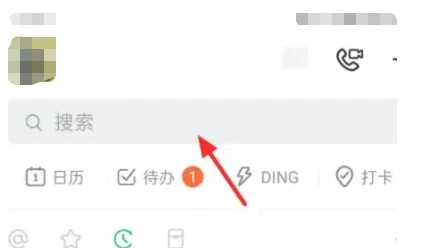
2. Saisissez ensuite [ID de groupe] dans le champ de recherche de la page de recherche, puis cliquez sur [Rechercher des groupes publics sur Internet] dans les résultats de recherche
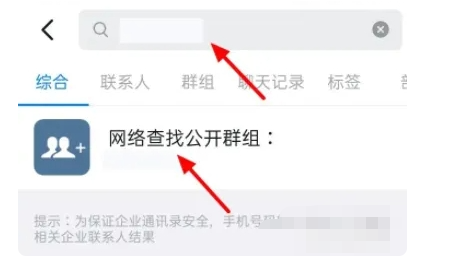
3. Rechercher sur Internet Après avoir rendu le groupe public, vous pouvez voir la discussion de groupe recherchée Cliquez sur [Group Chat] directement ici
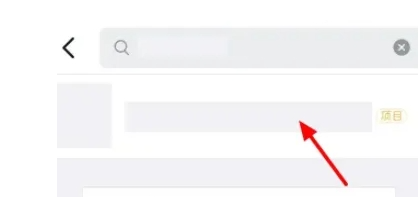
4. Enfin, vous arriverez à la page pour rejoindre la discussion de groupe. ] directement sur cette page Chat de groupe]. En même temps, nous pouvons également voir le nom du groupe et le nombre de personnes dans le groupe sur cette page.
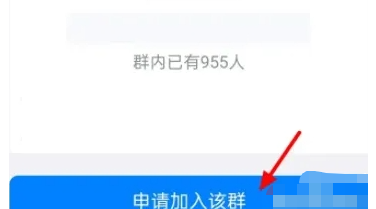
Ce qui précède est le contenu détaillé de. pour plus d'informations, suivez d'autres articles connexes sur le site Web de PHP en chinois!

Outils d'IA chauds

Undresser.AI Undress
Application basée sur l'IA pour créer des photos de nu réalistes

AI Clothes Remover
Outil d'IA en ligne pour supprimer les vêtements des photos.

Undress AI Tool
Images de déshabillage gratuites

Clothoff.io
Dissolvant de vêtements AI

AI Hentai Generator
Générez AI Hentai gratuitement.

Article chaud

Outils chauds

Bloc-notes++7.3.1
Éditeur de code facile à utiliser et gratuit

SublimeText3 version chinoise
Version chinoise, très simple à utiliser

Envoyer Studio 13.0.1
Puissant environnement de développement intégré PHP

Dreamweaver CS6
Outils de développement Web visuel

SublimeText3 version Mac
Logiciel d'édition de code au niveau de Dieu (SublimeText3)
 Comment scanner le code QR pour rejoindre un groupe sur DingTalk
May 01, 2024 am 03:18 AM
Comment scanner le code QR pour rejoindre un groupe sur DingTalk
May 01, 2024 am 03:18 AM
Il suffit de cinq étapes pour rejoindre un groupe en scannant le code QR sur DingTalk : ouvrez l'application DingTalk, entrez dans le carnet d'adresses, cliquez sur "Scanner", scannez le code QR du groupe et enfin cliquez sur "Rejoindre".
 Comment rejoindre un groupe sur DingTalk
May 01, 2024 am 03:09 AM
Comment rejoindre un groupe sur DingTalk
May 01, 2024 am 03:09 AM
Il existe de nombreuses façons de rejoindre un groupe DingTalk : cliquez sur le lien du groupe pour rejoindre directement ; scannez le code QR dans l'application DingTalk pour rejoindre ; organisation Ajouté automatiquement après l'architecture.
 Que dois-je faire si j'ai déjà enregistré DingTalk et que j'ai oublié mon mot de passe ?
May 01, 2024 am 02:51 AM
Que dois-je faire si j'ai déjà enregistré DingTalk et que j'ai oublié mon mot de passe ?
May 01, 2024 am 02:51 AM
Si vous oubliez votre mot de passe DingTalk, vous pouvez le récupérer via les méthodes suivantes : 1. Récupérez-le via votre numéro de téléphone mobile ; 2. Récupérez-le via votre e-mail (nécessite une liaison) 3. Contactez le service client DingTalk (des informations pertinentes sont requises) ; Vérifiez Votre Identité).
 Où définir la plage de présence et de pointage sur DingTalk_Introduction à la méthode de modification de l'emplacement et de la plage de pointage sur DingTalk
Apr 29, 2024 pm 12:52 PM
Où définir la plage de présence et de pointage sur DingTalk_Introduction à la méthode de modification de l'emplacement et de la plage de pointage sur DingTalk
Apr 29, 2024 pm 12:52 PM
1. Ouvrez DingTalk, cliquez sur Présence et horloge sur l'interface du workbench. 2. Cliquez sur Paramètres dans le coin inférieur droit, sélectionnez le groupe de présence et cliquez sur la méthode de pointage. 3. Activez l'enregistrement par emplacement. Après avoir ajouté l'emplacement, définissez simplement la plage d'enregistrement autorisée.
 Comment définir l'arrière-plan d'une vidéoconférence DingTalk_Une liste d'opérations pour afficher un arrière-plan virtuel pour une vidéoconférence DingTalk
Apr 29, 2024 pm 02:20 PM
Comment définir l'arrière-plan d'une vidéoconférence DingTalk_Une liste d'opérations pour afficher un arrière-plan virtuel pour une vidéoconférence DingTalk
Apr 29, 2024 pm 02:20 PM
1. Ouvrez l'application DingTalk, cliquez pour écrire ci-dessous, puis cliquez pour rejoindre la réunion. 2. Cliquez sur Plus. 3. Sélectionnez un arrière-plan virtuel. 4. Choisissez une image d'arrière-plan que vous aimez. 5. Vous pouvez voir que l'écran de votre vidéoconférence s'est transformé en cette image, qui peut remplacer une apparition en personne. Cliquez simplement sur Terminer.
 Comment savoir si d'autres vous ont supprimé sur DingTalk ?
May 01, 2024 am 02:57 AM
Comment savoir si d'autres vous ont supprimé sur DingTalk ?
May 01, 2024 am 02:57 AM
Déterminez si d'autres vous ont supprimé sur DingTalk : vérifiez la liste des participants au chat de groupe. Si votre nom n'y figure pas, cela signifie que vous avez été supprimé. Vérifiez le chat en tête-à-tête et il y aura une ligne grise en pointillés à côté du nom du contact, ce qui signifie qu'il a été supprimé. Vérifiez la liste de contacts récents. Si vous n'êtes pas inclus, elle a peut-être été supprimée. Essayez d'envoyer le message, s'il ne peut pas être envoyé, il a peut-être été supprimé. Vérifiez auprès du tiers et demandez-lui s’il peut voir votre nom. Il convient de noter que la méthode ci-dessus n'est pas absolument précise, car la mise en sourdine ou le blocage des contacts affectera également l'effet d'affichage.
 Comment exporter des enregistrements de présence individuels sur DingTalk ? Conseils pour exporter des enregistrements de présence personnels sur DingTalk ?
Apr 29, 2024 pm 03:16 PM
Comment exporter des enregistrements de présence individuels sur DingTalk ? Conseils pour exporter des enregistrements de présence personnels sur DingTalk ?
Apr 29, 2024 pm 03:16 PM
1. Ouvrez le logiciel et cliquez sur l'icône [Travail] dans le menu de navigation pour accéder à l'interface du plan de travail. 2. Recherchez [Présence et horloge] dans l'interface de l'application et cliquez pour entrer. 3. Entrez l'arrière-plan de gestion des présences et cliquez sur [Enregistrement original] sous [Statistiques de présence] dans le menu. 4. Entrez dans l'interface d'enregistrement d'origine, cliquez sur l'heure en haut pour faire apparaître le calendrier et sélectionnez l'heure de début et l'heure de fin. 5. Cliquez sur la liste déroulante à côté de [Portée du personnel] et sélectionnez [Département/Personnel]. 6. Cliquez sur [Veuillez sélectionner] à côté de [Département/Personnel] et cochez la personne que vous souhaitez rechercher dans la fenêtre du rack d'organisation qui s'ouvre. 7. Une fois le filtrage terminé, cliquez sur le bouton [Exporter le rapport] et attendez que l'exportation soit terminée et enregistrée sur l'ordinateur pour afficher le fichier EXCEL.
 Comment créer et approuver des photos sur l'application DingTalk_Étapes techniques pour créer des modèles d'approbation pour les photos sur DingTalk
Apr 29, 2024 pm 12:34 PM
Comment créer et approuver des photos sur l'application DingTalk_Étapes techniques pour créer des modèles d'approbation pour les photos sur DingTalk
Apr 29, 2024 pm 12:34 PM
1. Ouvrez l'application et accédez à la page [Travail]. 2. Recherchez [OA Approval] dans la liste des applications et cliquez pour entrer. 3. Après avoir entré, cliquez sur [Paramètres] dans le menu de navigation inférieur. 4. Accédez à la page des paramètres et cliquez sur l'élément [Créer un formulaire d'approbation]. 5. Accédez à la page Créer un formulaire d'approbation, puis cliquez sur [Photographier pour créer une approbation]. 6. Après avoir entré, cliquez sur [Accepter l'accord et prendre une photo], activez la fonction appareil photo de votre téléphone mobile, posez le formulaire à plat et essayez de prendre une photo plus claire. 7. Une fois terminé, il attendra la reconnaissance et le nouveau champ de formulaire sera créé. Cliquez sur [Modifier] pour effectuer des ajustements manuels. 8. Une fois le réglage terminé, il peut être publié. Des suggestions de réglage plus détaillées seront plus pratiques à utiliser sur l'ordinateur.






